كيفية استخدام وضع القراءة في هاتف OnePlus 8
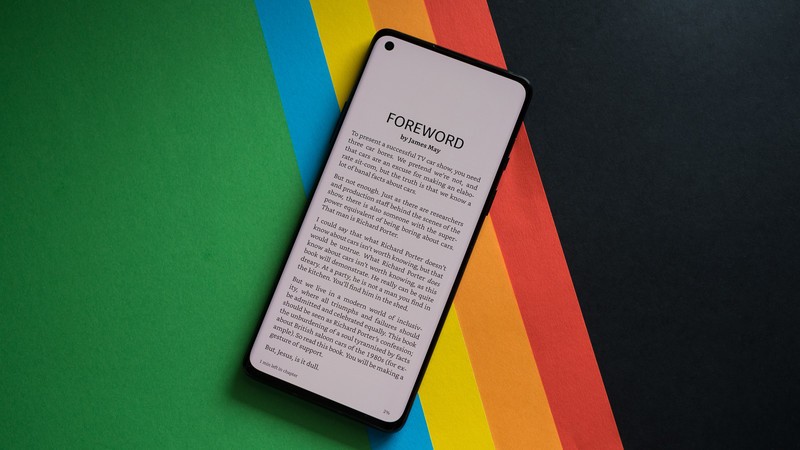
يعد وضع القراءة ميزة رائعة بشكل خاص، يتم خبزها في نظام (OxygenOS)، ظهرت هذه الميزة لأول مرة منذ ثلاث سنوات، وقد كانت الدعامة الأساسية لجميع هواتف (OnePlus) بدءًا من هاتف OnePlus 8، حيث يحول وضعُ القراءة لونَ شاشة العرض في هاتفك، مما يسهل قراءة المحتوى الطويل، ويُعد وضع القراءة أحد الميزات المفضلة في نظام (OxygenOS)، لذلك إليك كيفية إعداده في هاتف OnePlus 8.
كيفية تمكين وضع القراءة في OnePlus 8:
أسهل طريقة لتمكين وضع القراءة هي من خلال مركز الإشعارات، حيث ستجد مربعًا للميزة في الخيارات، ويمكنك سحبه بسهولة إلى القائمة المنسدلة من خلال اتباع التعليمات التالية:
- اسحب مركز الإشعارات للأسفل.
- اسحب للأسفل مرة أخرى لتكشف عن كل الخيارات.
- حدد أيقونة (التحرير).
- اسحب لليمين للانتقال إلى الصفحة التالية.
- اضغط مع الاستمرار على مربع وضع القراءة ثم اسحبه إلى قائمة الإعدادات السريعة.
- اضغط على زر العودة في أعلى الزاوية اليسرى لحفظ التغييرات.
الآن بعد أن أصبح الوصول إلى وضع القراءة سهلًا، دعنا نلقي نظرة على جميع الخيارات المتاحة وكيف يمكنك تحقيق أقصى استفادة من هذه الميزة.
كيفية استخدام وضع القراءة في OnePlus8:
باستخدام وضع القراءة ستحصل على تأثيرين: (Chromatic and Mono). يعمل الوضع (Chromatic) على تقليل الألوان ويسهل استخدام هاتفك ليلاً، أما مع الوضع (Mono)، فتتحول الشاشة بشكل فعّال إلى قارئ إلكتروني مع لوحة أحادية اللون تساعد بشكل خاص على القراءة.
أفضل جزء في وضع القراءة هو أنه يمكنك إعداده ليتم تشغيله تلقائيًا لتطبيق معين، لذلك إذا كنت تستخدم تطبيق (Amazon Kindle) في هاتفك، أو لديك خدمة مخصصة مثل (Moon Reader)، فيمكنك الانتقال إلى الإعدادات ثم العرض ثم وضع القراءة وإضافة التطبيق إلى قائمة التشغيل التلقائي، كما لديك أيضًا خيار تجاهل الإشعارات الواردة عندما تكون الميزة نشيطة، مما يوفر لك قراءة خالية من التشتت.